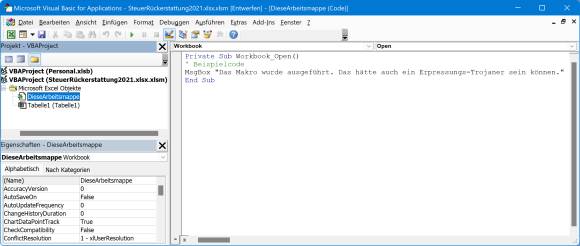Office: So halten Sie Word- und Excel-Makros im Zaum
Das Makro anschauen, bevor man es startet
Benutzern, die nicht absolut sattelfest in Sicherheitsbelangen sind, empfehlen wir: Wenn Sie Dokumente erhalten, die beim Öffnen den erwähnten gelben Makro-Warnbalken zeigen, schliessen Sie das Dokument umgehend, ohne darin etwas anzuklicken, und geben Sie die Datei zwecks Prüfung an eine Fachperson weiter.
Fortgeschrittene, die sich mit Makros auskennen, würden in solchen Fällen gerne wissen, was im Quellcode des Makros steht. Das ist möglich, auch bevor das Makro ausgeführt wurde. Es wäre allerdings am besten, Sie würden Folgendes in einer virtuellen Maschine ohne Netzwerkverbindung tun (man weiss ja nie): Verzichten Sie auf den Klick in den gelben Balken. Drücken Sie die Tastenkombination Alt+F11, um in Word bzw. Excel den Visual-Basic-Editor zu starten. Im linken Teil sehen Sie oben eine Art Baumstruktur mit den einzelnen Objekten der Datei (Arbeitsmappe sowie die enthaltenen Tabellen). Über Doppelklicks auf die Elemente können Sie prüfen, welcher Makrocode diesen zugewiesen wurde. In unserem Beispiel steckt ein (hier harmloses) Makro im Objekt «DieseArbeitsmappe».
Kommentare
Es sind keine Kommentare vorhanden.